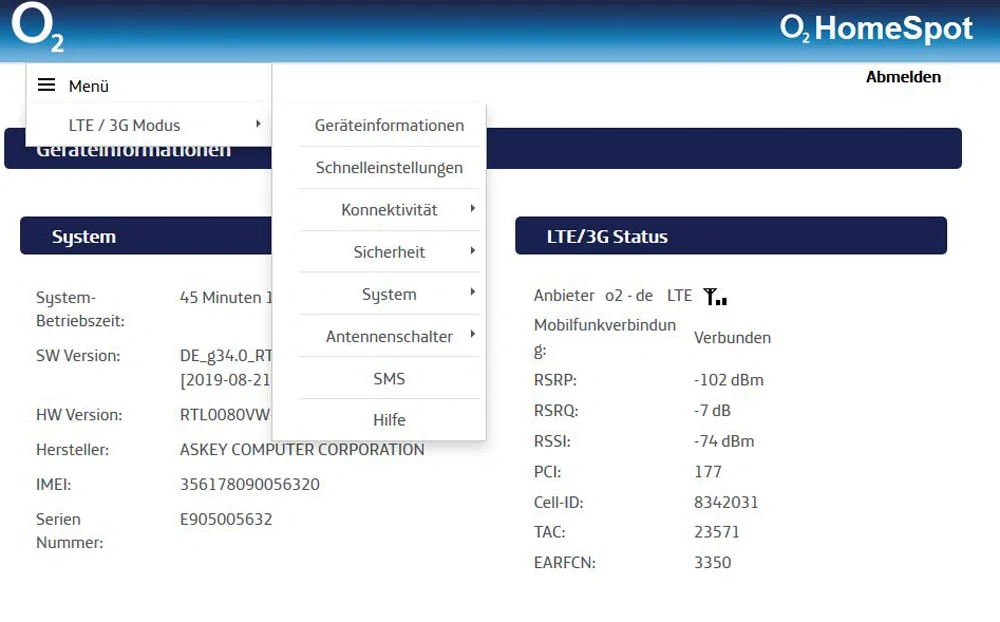Testbericht zu O2´s 2. Homespot Router
Wie schneidet der alte Router von 2019 im Alltag ab?
Mit dem Homespot-Router offeriert O2 eine echte DSL-Alternative für schnelles Internet daheim. Grundlage dafür bilden die „Home“ Tarife mit Homespot Router. Wir haben für Sie sowohl den Router, als auch den erstmals angebotenen unlimitierten Tarif getestet. Lohnt der Wechsel, was sollte beachtet werden und welche Alternativen gibt es?

1. Bestellung: Strenge Vorgaben für Empfangsbedingungen
O2 Homespot, samt Tarif, kann am bequemsten hier auf www.o2online.de/myhome bestellt werden. In unserem Test funktionierte dies reibungslos. Nach ca. 3-5 Werktagen erhält man folgend den Router samt SIM.

2. Lieferumfang: Was gehört dazu?
Der O2 Homespot kommt in einem 20x16x14 cm großen Karton. Zum Lieferumfang gehört lediglich ein LAN-Kabel, ein Stecker-Netzteil, die Kurzanleitung (Faltblatt) sowie natürlich die nötige SIM-Karte. Ein echtes Handbuch für den Router kann bei Bedarf hier als PDF geladen werden. Damit beschränkt sich der Hersteller auf das nötigste an Zubehör.

3. Erster Eindruck
Der O2 Homespot ist, im Gegensatz zu den meisten LTE-Routern, nicht eckig sondern rund – genauer gesagt röhrenförmig gehalten. Durch die weise Farbe des Body und den schwarzen Deckel, weckt er etwas die Erinnerung an einen kleinen Haushalts-Wasserkocher. Die Info-LEDs sind an der Front in einer länglichen Zierleiste untergebracht. Ein echter „Hingucker“ ist der Homespot sicher nicht, wirkt aber dennoch zweckmäßig und solide.

4. Technische Eckdaten: Das kann der Homespot von 2020
Der O2-Homespot stammt diesmal nicht wie der Vorgänger von Huawei, sondern aus der Schmiede des hierzulande relativ unbekannten taiwanesischen Herstellers Askey. Die genaue Modellbezeichnung lautet Askey RTL 0080W-D112. Er beherrscht LTE bis zu Kategorie 6 (300 MBit/s) und kann optional auch auf 3G runterschalten, falls einmal kein 4G vor Ort anliegt.
WLAN lässt sich für bis zu 64 Endgeräte bereitstellen in den gängigen Standards bis Wifi 5 bzw. WLAN ac. Der RTL0080W beherrscht zudem DHCP, Port Forwarding, Dyn DNS, IPVv4/v6 und Portfreigabe. Alle Eckdaten und Features, haben wir für Sie hier für den neuen O2 Homespot zusammengefasst.
4.1 Anschlüsse
Bis auf die beiden Anschlüsse für externe Antennen (SMA) zur Empfangsverbesserung, wurden alle Buchsen im Fuss des Routers implementiert. Sowohl Strom, als auch die beiden Gigabit-LAN Anschlüsse befinden sich hier. Zudem noch ein Telefonanschluss, welcher aber deaktiviert wurde.
Askey hat sogar zwei Schalter verbaut, was eigentlich eher unüblich ist. Mit dem ersten kann das Gerät vom Stromnetz genommen werden. Der Zweite regelt, ob man den Router als Accesspoint (Empfangsgerät) oder Repeater (Rep) einsetzen will. Bei letzterem fungiert der Homespot also nur als WLAN-Repeater zur Reichweitenverstärkung. Haupteinsatzweck ist aber natürlich der Access-Point Modus.

Die beiden Antennenanschlüsse sind übrigens unter einer kleinen Plasteverkleidung auf der Rückseite untergebracht. Dort befindet sich auch der SIM-Kartenschacht. Vor der Inbetriebnahme muss diese also zumindest einmal entfernt werden, auch wenn man keine extra Antennen nutzen möchte. Das der Homespot über SMA-Anschlüsse verfügt, ist übrigens sehr löblich. Denn die meisten leistungsstarken LTE-Antennen, welche außerhalb des Gebäudes angebracht werden, verfügen von Haus aus über diese Steckerform. Eine Adaptierung, die wiederum Leistung kostet, entfällt damit.

Auf der Rückseite verfügt das Modell übrigens über zwei nützliche kleine Taster. Damit kann man wahlweise WLAN mit 2.4 GHZ und 5 GHZ an- und ausschalten sowie WPS aktivieren.

4.2 Info LEDs
Auf der vertikal angebrachten Zierleiste vorne, verfügt der O2 Homespot (2020) über 6 Info-LEDs. Von oben gesehen, kodieren die ersten beiden 2.4 und 5 GHz WLAN. Durchgehend Blau bedeutet, dass die Wifi-Verbindung aktiviert und verbindungsfähig ist. Blinkt die LED blau, ist WPS aktiv und es wird versucht, einen passenden Client zu finden. Leuchtet keine LED, ist WLAN bei 2.4 bzw. 5 GHz nicht aktiv.
Die nächste LED zeigt die LTE-Signalqualität an. Blau steht für gute, grün mäßige und rot blinkend signalisiert Ihnen schlechte Empfangsbedingungen. Allerdings nur, wenn der Router sich im Access-Mode befindet. Im Repeatermodus wird stattdessen die WLAN-Qualität angezeigt.
Die LED hat aber noch drei Funktionen. Sie leuchtet durchgehend grün beim Einschalten und der Initialisierung des O2 Homespots. Grün blinkend steht für den Betrieb im Access-Point-Modus, wenn kein WLAN aktiv ist. Rot hingegen signalisiert einen Fehler beim Einschalten bzw. Initiieren des Routers.

Es folgt die LED für Telefonie. Neben dem Weltkugel-Symbol, befindet sich die Internet-LED. Blau zeigt eine bestehende Internetverbindung an, leuchtet nichts, besteht kein Netzzugang.
Beim letzten Symbol, der Funkantenne, deutet blau auf eine bestehende LTE-Verbindung hin, während grün für 3G steht. Rotes blinken warnt vor keinem Zugang zum Mobilfunknetz.
5. Installation, Anschluss und erste Schritte zum Internetzugang
Die Inbetriebnahme des Homespots ist erfreulich einfach. Folgend zeigen wir Schritt für Schritt, wie Sie Ihre erste Internetverbindung herstellen. Zunächst benötigen wir nur den Router samt Netzteil und die SIM-Karte.
Drücken Sie zunächst vorsichtig die vorgestanzte Karte heraus. Benötigt wird die SIM im Micro-Format – entsprechende Symbole auf dem Kartenträger geben dazu nochmals Hilfestellungen. Wie schon angedeutet, befindet sich der SIM-Karten Schacht unter der Antennenverkleidung auf der Rückseite oben. Diese ließ sich in unserem Test zunächst nur etwas schwer entfernen. Also keine Angst, dass man etwas kaputt macht! Beim Einlegen der SIM müssen Sie die Richtung beachten! Richtig ist, wenn die Kerbe nach links unten zeigt, wie auf dem folgenden Bild zu erkennen. Wenn die Karte richtig einrastet, hört man ein leises Klickgeräusch.

Erst jetzt verbinden wir den Router mit der Stromquelle. Auch das erfordert etwas Fingerspitzengefühl, da der Netzanschluss ganz an der Seite im Boden verbaut wurde und man nur wenig Platz hat, um entsprechend Druck auszuüben. Nun muss noch der darüber liegende On/Off Schalter auf ON gestellt werden. Los geht’s!
Verbinden Sie nun das LAN-Kabel mit dem Anschluss Ihres Laptop oder PCs (wenn nicht vorhanden mit Punk 5.1 weiter) und dem LAN1 Port am Homespot. Nach ca. 20 Sekunden kann man auf das Gerät zugreifen. Geben Sie dazu in der Browserzeile entweder 192.168.1.1 ein oder o2.spot. Beides führt Sie auf folgende Menü-Startseite:
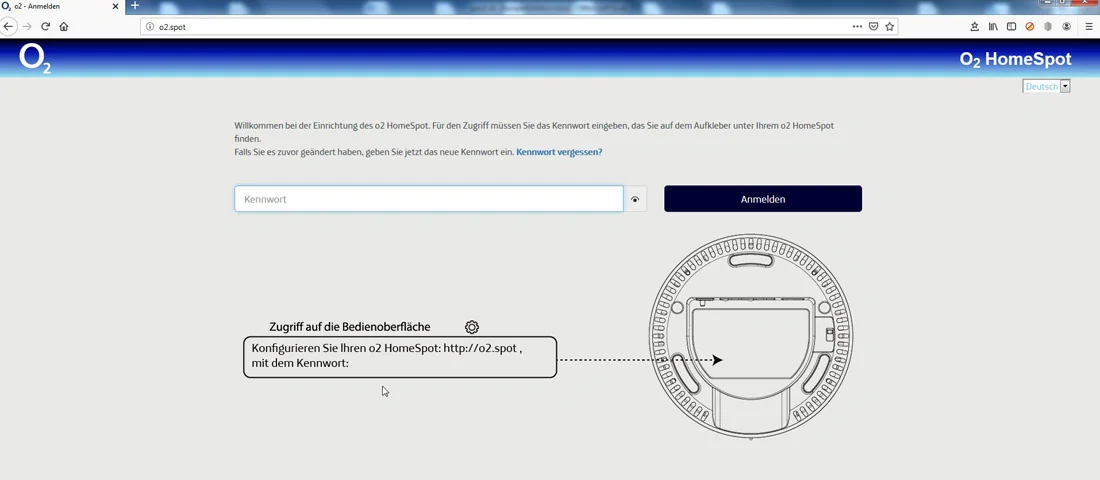
Man wird nun aufgefordert, das Routerkennwort einzugeben, welches sich auf der Unterseite bei den Anschlüssen befindet. Achtung: Ein O sieht hier einer Null zum verwechseln ähnlich! Nullen sind etwas elliptischer, während der Buchstabe O einem Kreis gleicht. Als nächstes wird die PIN abgefragt, welche Sie auf dem SIM-Kartenträger finden. Wahlweise kann diese Sicherheitsfunktion später deaktiviert werden.
Nun sollte der Startbildschirm des O2-Homespot Menüs erscheinen. Links oben mit „System“, gefolgt rechts von „LTE/3G Status“. Darunter befinden sich je Statusinformationen zu 5 GHz und 2,4 GHZ WLAN.
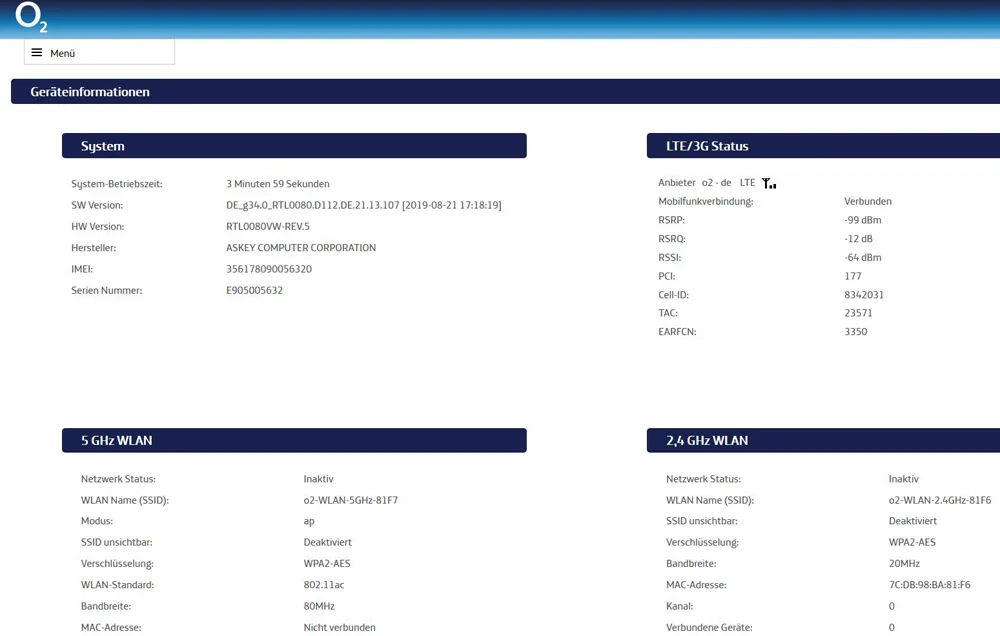
Wichtig ist nun zunächst die Anzeige unter LTE/3G Status. Dort muss „Anbieter O2 – de LTE" stehen mit wenigstens einem schwarzen Balken neben dem Antennensymbol. Der RSRP Wert sollte nicht kleiner (größere Zahl = schlechter) als Minus 100 dBm sein. Ansonsten lesen Sie hier im Testbericht noch unter Punkt 12 + 13 wie man die Empfangsqualität verbessern kann.
Im Zuge des Tests wurden wir in den ersten Minuten bei jeder URL-Eingabe zunächst wieder ins Routermenü geleitet oder erhielten eine Fehlermeldung im Browser. Wenn der Fehler bei Ihnen auch auftritt, warten Sie also einige Minuten und probieren es dann erneut. Eventuell den Router neu starten!
5.1 Einrichtung per Tablet oder Handy
Wer nur sein Smartphone oder Tablet ins Netz bringen will, muss nicht unbedingt den Umweg über den PC gehen. Zur Verbindung können drei Wege beschritten werden. Der Einfachste führt über die QR-Codes auf der Rückseite. Einfach mit einer App scannen und los geht’s! Alternativ kann man Endgeräte auch mit WPS einbinden. Drücken Sie dazu wahlweise die Taste mit der Aufschrift „2.4GHz WLAN/WPS“ bzw. „5GHZ WLAN/WPS“ für gut 3 Sekunden. Nun muss innerhalb von 120 Sekunden am Endgerät dass verbunden werden soll WPS aktiviert werden.Der klassische Weg wäre, die SSID des Homespot WLANs auszuwählen und dass Passwort manuell einzugeben. SSID (Name des WLANs) und PW befinden sich auf einem Aufkleber auf der Router-Rückseite direkt unter den Antennen.
5.2 Welche Features und Einstellmöglichkeiten bietet das Menü?
Soviel vorweg – der O2 Homespot bietet die wichtigsten Einstellmöglichkeiten für den Alltagsbetrieb. Nur die Menüführung ist etwas ungewöhnlich. Ein Klick auf „Menü“ führt zunächst zu einem Submenü, abhängig davon, ob der Router als Accesspoint oder Repeater genutzt wird. In unserem Fall klappt also „LTE / 3G Modus“ auf. Dort finden sich dann die Punkte:
- Geräteinformationen
- Schnelleinstellungen
- Konnektivität
- Sicherheit
- System
- Antennenschalter
- SMS
- Hilfe
Geräteinformationen: Entspricht eigentlich dem Startbildschirm. Hier finden Sie neben der Firmwareversion und IMEI Nummer, vor allem die wichtigen Empfangsparameter RSRP, RSRQ und RSSI sowie die Cell-ID. Darüber hinaus, werden relevante Wifi-Infos für 5 und 2.4 GHz zusammengefasst. Also SSID, Status, Standard, Bandbreite, Kanal etc.
Schnelleinstellungen: Hier erreichen Sie über drei Testlinks relevante Einstellungen für die Mobilfunkverbindung und WLAN – je für 5 und 2.4 GHZ. Bei der Mobilfunkverbindung lässt sich Roaming an oder ausschalten (für den Tarif ohnehin irrelevant) und die APN ändern, etwa falls man den Router später mal mit einem anderen Tarif betreiben möchte.
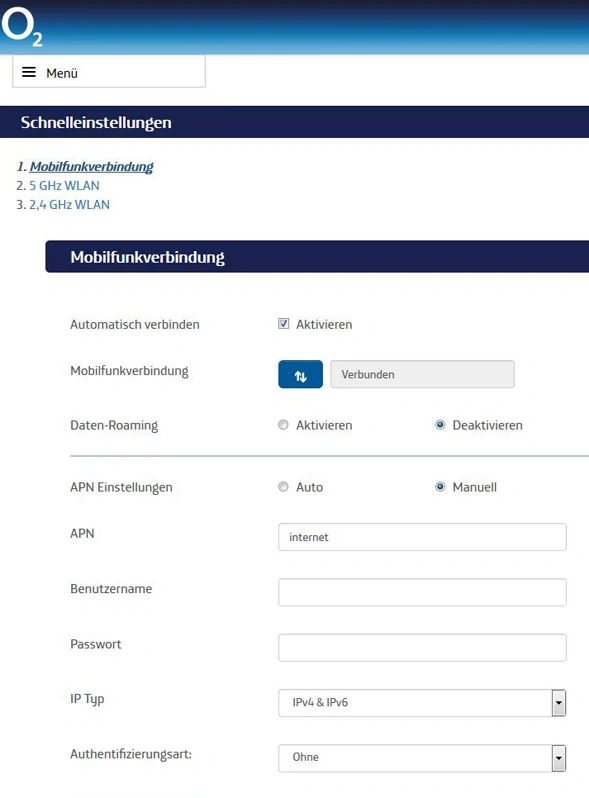
Im Menü für WLAN lässt sich die SSID ändern, der Kanal, Verschlüsselung und natürlich das Passwort.
Konnektivität: Gliedert sich nochmals auf in „Mobilfunkeinstellungen“, „Netzwerkeinstellungen“, „5GHz WLAN“,“2.4 GHz WLAN“ und „Lokales Netzwerk“.
Ersteres führt zum selben Menü wie zuvor bei Schnelleinstellung Mobilfunk, nur dass hier noch die PIN geändert bzw. deaktiviert werden kann.
In „Netzwerkeinstellungen“ kann konfiguriert werden, ob die Netzwahl automatisch oder manuell erfolgen soll. Auch kann festgelegt werden, ob man lieber LTE/3G, nur LTE oder nur 3G als bevorzugten Netzwerktyp wünscht. Merkwürdiger Weise hat Askey hier die nützliche Statistik für den Datenverbrauch hinterlegt. Dies ist insbesondere für Kunden der volumenbegrenzten my Data Spot Tarife relevant. Darüber hinaus wird die aktuelle Übertragungsrate eingeblendet.
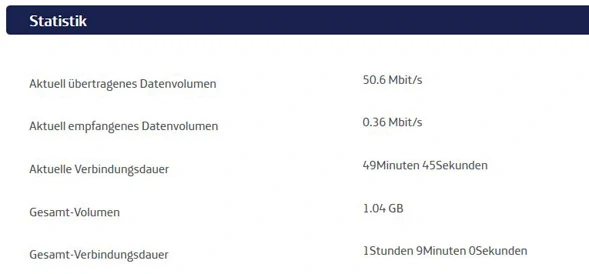
Bei „5GHz WLAN“ kann zusätzlich noch der WPS-Status geändert werden und ein MAC-Filtermodus (Backlist oder Whitelist) konfiguriert.
Unter „Lokales Netz“ darf der Anwender die LAN-IP ändern (Standard 192.168.1.1), die Subnetzmaske und DHCP Lease-Zeit.
Sicherheit: Hier befinden sich alle nötigen Kontroll- und Einstelloptionen für Portfreigabe, IPv6 Firewall, DMZ, UPnP, Domain-Filter und Dynamisches DNS.
System: Im Unterpunkt System lässt sich das Kennwort ändern und die Firmware aktualisieren. Nach der ersten Inbetriebnahme sollte ohnehin geprüft werden, ob eine neue Version verfügbar ist. Unter "Diagnose" verbirgt sich übrigens ein Pingtest sowie eine Paketverfolgung.
Antennenschalter: Hier ist es möglich, zwischen internen und externen Antennen hin und her zu schalten.
SMS: In diesem Menü lassen sich SMS verschicken oder empfangene lesen.
6. Speedtest & Empfangsqualität: Wie schnell ist der Homespot Tarif in der Praxis?
Um dies herauszufinden, ließen wir einige aktuelle populäre und leistungsstarke Router gegen den Homespot II antreten. Dazu wählten wir exemplarisch drei Standorte. Genauer gesagt Büros/Wohnungen mit jeweils A) sehr guten B) mittelmäßigen und C) eher schlechten Empfangsbedingungen im O2-Netz. Drei typische Szenarien also, wie sie beim Endkunden vorkommen können.
An jedem Standort ermittelten wir die Parameter RSRP und RSRQ. Des Weiteren führten wir mit jedem Gerät je mehrere Speedtests durch und bildeten den Mittelwert. Um eine möglichst hohe Vergleichbarkeit zu erreichen, achteten wir natürlich darauf, immer den gleichen Testserver zu wählen und dass wir stets mit der gleichen Funkzelle (Cell-ID) verbunden sind.
Los geht’s mit dem Standort A, wo wir exzellente Bedingungen vorfanden, was schon der RSRP von durchschnittlich -70 dBm signalisierte.
| Gerät | Down | Up | PING | RSRP | RSRQ |
|---|---|---|---|---|---|
| O2 Homespot | 138,2 MBit/s | 39,8 MBit/s | 76 ms | -75 dBm | -7 dBm |
| Gigacube 5G | 49,7 MBit/s | 49,2 MBit/s | 25 ms | -75 dBm | -8 dBm |
| Gigacube | 124,7 MBit/s | 42,3 MBit/s | 25 ms | -69 dBm | -11 dBm |
| FB6890 | 126,1 MBit/s | 38,4 MBit/s | 60v | -80 dBm | -18 dBm |
Erstaunlicher Weise konnte sich der O2 Homespot hier mühelos gegen die FritzBox 6890 und den Vodafone Gigacube behaupten (1. Generation). Der neuste 5G-Gigacube (gut 500 €) hingegen blieb stets auf 50 MBit im Down und Upload hängen, was wir nicht nachvollziehen konnten. Hier landete der O2-Router einen echten Überraschungserfolg, mit denen wir ehrlich gesagt nicht gerechnet hätten.
An Standort B (von O2 nicht empfohlen) ermittelten wir einen RSRP von um die -90 dBm, was in etwa der Schulnote 3 auf einer Bewertungsskala entspräche.
| Gerät | Down | Up | PING | RSRP | RSRQ |
|---|---|---|---|---|---|
| O2 Homespot | 72 MBit/s | 17,6 MBit/s | 27,5 ms | -85 dBm | -7 dBm |
| Gigacube 5G | 90,1 MBit/s | 21,3 MBit/s | 28 ms | -95 dBm | -5 dBm |
| Gigacube | 52,6 MBit/s | 17,2 MBit/s | 29v | -97 dBm | -5 dBm |
| FB6890 | 42,9 MBit/s | 17,1 MBit/s | 28 ms | -88 dBm | -12 dBm |
Auch in diesem Fall ging der O2-Router souverän mit der Ausgangslage um. Im Download erzielten wir sogar fast doppelt so viel wie mit dem AVM-Router. Der Gigacube 5G hingegen, welcher vorher schwächelte, setzte sich hier an die Spitze.
Umso gespannter waren wir auf Standort C mit einer eher schlechten Ausgangslage. Der RSRP lag im Mittel über -100 dBm, was sozusagen schon im „orangen“ Bereich ist. Doch auch hier setzte sich der Homespot souverän mit 47 MBit an die Spitze. Lediglich beim Upload konnte die FritzBox etwas mehr punkten.
| Gerät | Down | Up | PING | RSRP | RSRQ |
|---|---|---|---|---|---|
| O2 Homespot | 51,6 MBit/s | 3,5 MBit/s | 29 ms | -101 dBm | -8 dBm |
| Gigacube 5G | 35,7 MBit/s | 5,2 MBit/s | 28,5 ms | -95 dBm | -9 dBm |
| Gigacube | 32,8 MBit/s | 4,8 MBit/s | 39 ms | -105 dBm | -5 dBm |
| FB6890 | 37,3 MBit/s | 8,2 MBit/s | 45 ms | -102 dBm | -14 dBm |
Unser Fazit: Auch unter guten Empfangsbedingungen und trotz, dass die Router jeweils LTE-Advanced einsetzen konnten, waren wir jeweils weit von den maximal möglichen 225 MBit im O2-Netz entfernt*. Dennoch konnte der O2 Homespot Router fast immer das beste Ergebnis erzielen und mit in der Spitze immerhin mit rund 140 MBit punkten. Das liegt weit über der aktuell im Bundesdurchschnitt angegebenen 37,5 MBit/s im O2-Netz.
*Hinweis: Die neuen my Home Angebote bieten tarifabhängig nur noch 10-100 MBit/s. Zum Testzeitpunkt betrug das Limit noch 225 MBit/s...
7. WLAN getestet: Wie gut ist das Wifi-Heimnetz mit dem O2-Homespot im Vergleich?
Neben der Qualität des LTE-Modems, stellt sich bei einem 4G-Router natürlich auch die Frage nach den WLAN-Fähigkeiten. Wie gut kann das Gerät die Leistungen auch an mehrere Verbraucher, sprich Tablets, Fernseher, Smartphones, Internetradios etc. weitergeben? Wie gut ist die Reichweite und Durchsatzrate? Diesen Fragen widmen wir uns folgend im WLAN-Test des Homespots. Zunächst bestimmten wir die Empfangsstärke in und um unser Büro. Danach wurde die maximale Durchsatzrate in der Praxis ermittelt.
7.1 Empfangstest Wifi mit dem O2 Homespot
Damit man den Homespot mit anderen Routern vergleichen kann, ermittelten wir zunächst die WLAN-Empfangsstärke an vier vorher festgelegten fixen Standorten. Zum Einsatz kam dabei ein LG G6 Smartphone als "Messinstrument" und die App „Wifi Analyser“. Damit kann der Empfangspegel mit dem verbundenen Router bestimmt werden. Um vergleichbar zu bleiben, funkten wir mit allen Routern je nur auf 5 GHz und Kanal 44 während des Empfangstests.
Messpunkt 1 liegt direkt im gleichen Zimmer mit Sichtkontakt zum Router und einer Distanz von zirka 3 Metern. Beim 2. Messpunkt befinden sich zwei Türen als Hindernis zwischen Smartphone und Router - Distanz ca. 8 Meter. Position 3 liegt direkt eine Etage über Messpunkt 1. Punkt 4 ist ebenfalls im oberen Stockwerk, nur mit einer tragenden Wand dazwischen. Vier typische Konstellationen, wie sie in fast jedem Haushalt vorkommen.
| WLAN Test | Messpunkt 1 | Messpunkt 2 | Messpunkt 3 | Messpunkt 4 |
|---|---|---|---|---|
| O2 Homespot II | -40 dBm | -72 dBm | -60 dBm | -62 dBm |
| Gigacube CAT19 | -42 dBm | -72 dBm | -63 dBm | -70 dBm |
| Fritz!Box 6890 | -42 dBm | -68 dBm | -54 dBm | -58 dBm |
Auch hier zeigt sich bereits ein exzellentes Bild. Rein von der Signalstärke, rangiert der Router in etwa auf dem Niveau des um einiges teureren Gigacube CAT19. Besonders bei Messpunkt 4 - also durch eine Decke und Wand, weiß er zu überzeugen. Letzteres spricht also für gute Reichweiten auch bei schwierigen Bedingungen daheim, etwa wenn das Signal durch mehrere Türen oder Wände muss.
7.2 Test der WLAN-Transferleistung
Im nächsten Schritt ging es um die Frage, wie schnell ist das WLAN beim vorliegenden Homespot im Alltag? Denn von den maximal angegebenen Brutto-Maximalwerten bei WLAN ac, bleibt in der Praxis nur ein Bruchteil tatsächlich netto übrig. Für die Messung setzen wir das Programm „Jperf“ ein. Ein Computer fungiert dabei als Server - ein Laptop, der mit WLAN in Verbindung zum Testrouter steht, stellt den Client.
Der O2 Homespot und zwei anderen Geräte mussten jeweils an zwei fixen Standorten 7 parallele Streams transferieren. Einmal je auf 5 GHz sowie Autokanal an Standort A, welcher sich 1 Meter direkt neben dem Router befindet, sowie Standort B wo eine tragende Wand und 3 Meter überbrückt werden müssen.
O2 Homespot (2020) Autokanal - Distanz 1 Meter
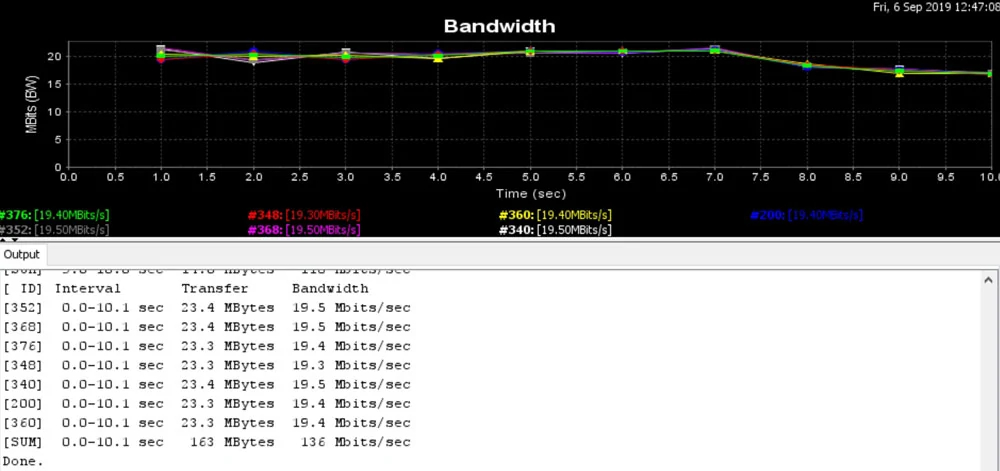
O2 Homespot (2020) Autokanal - Distanz 3 Meter + Wand
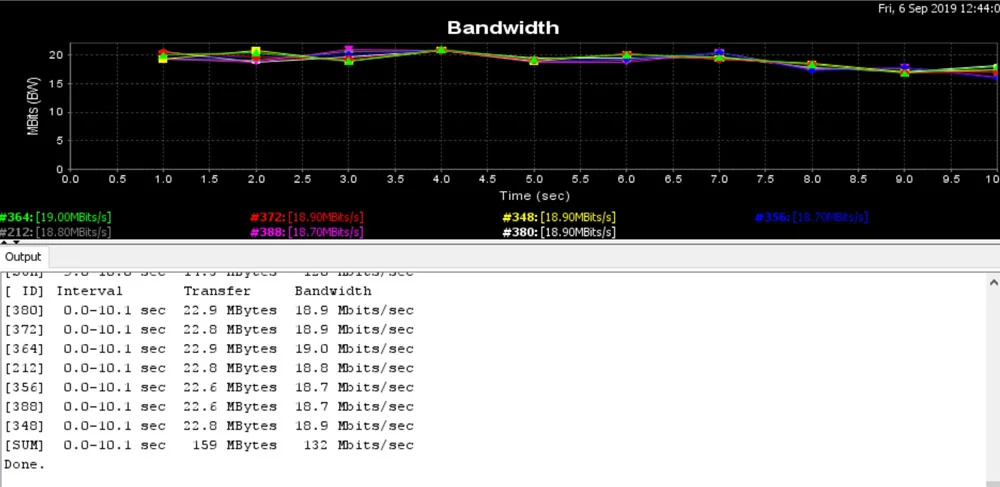
Das Testgerät von O2 erzielte eine Transferrate von im Schnitt 130 MBit/s netto. Der Verlauf der einzelnen Streams zeigt sich sehr homogen, also störungsfrei. Das Hindernis wird ohne Probleme genommen. Derart, dass sich praktisch kein Unterschied zum Standpunkt direkt neben dem Router zeigte.
Als nächstes testen wir den aktuell neusten Gigacube-Router von Vodafone, der auch 5G beherrscht. Die Durchsatzrate liegt hier um den Faktor 2,5 über dem des Homespots.
Vodafone Gigacube 5G Autokanal - Distanz 3 Meter + Wand
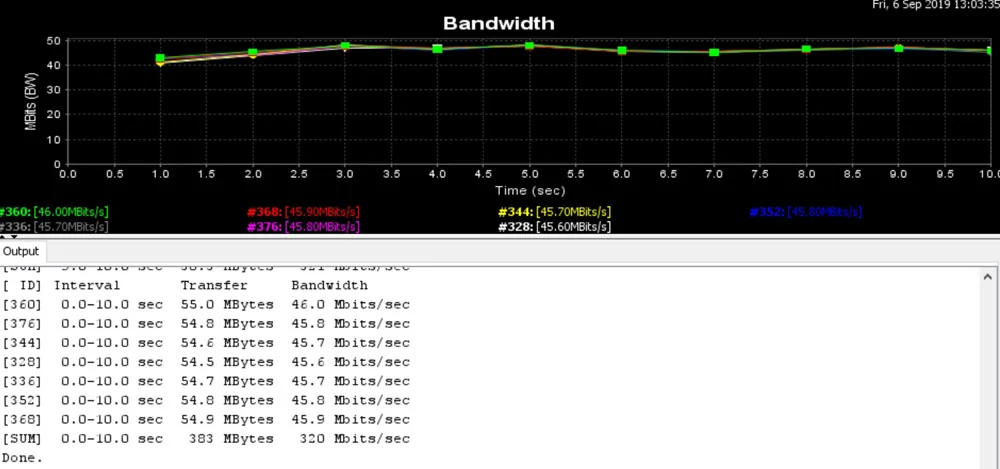
Jetzt widmeten wir uns der FritzBox 6890 LTE. Die Ergebnisse lagen mit 160 MBit/s etwas über dem Niveau des O2 Homespots
FritzBox 6890 Autokanal - Distanz 3 Meter + Wand
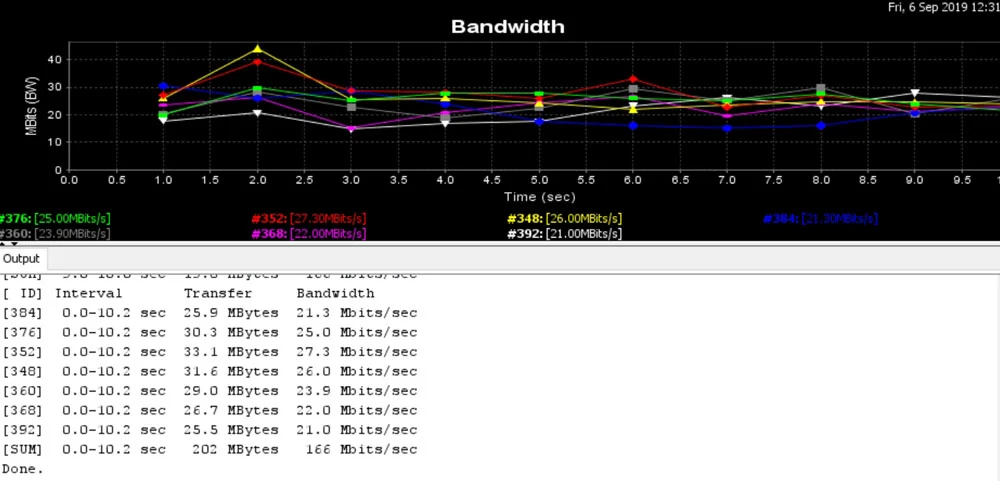
Fazit: Zwar fällt die mittlere Übertragungsleistung des O2-Routers eher dürftig aus - für den Praxisalltag sind die Werte vollkommen ausreichend. Zudem sollte bedacht werden, dass die FritzBox auch mehr als das Doppelte kostet, der Gigacube-Router sogar über 500 Euro. Gemessen am Preisleistungsverhältnis also ein rundum ordentliches Bild, auch wenn es sicher schnellere Wifi-Router gibt.
8. Test des Tarifes
Kann man mit dem unlimitierten O2-Tarif tatsächlich völlig unlimitiert surfen? Wie sieht es bei sehr großen Downloads aus? Bleibt die Verbindung stabil genug, um auch Stunden dauernde Lade- oder Sendevorgänge zu absolvieren? Wie verhält es sich mit Netflix? Kann man mehrere Stunden am Stück mit dem Homespot in UltraHD Filme sehen oder muss man Ruckler einplanen? Diese und mehr Fragen, werden wir in einem seperaten Spezial beantworten. Hier gehts zum großen Testbericht der O2 unlimited Angebote für zuhause.9. Telefonie mit dem O2-Heimtarif möglich oder nicht?
Mittlerweile ja! Nachdem bei den alten my Data Spot Angeboten noch keine Telefonie möglich war, gibts jetzt bei O2 my Home sogar eine Festnetzflat! Der Telefonanschluss am Router ist also nicht mehr deaktiviert und es lassen sich beliebige Telefone anbinden. Leider wurde die Telefoniefunktion aber erst nach unserem Test eingeführt...
10. Gibt es einen Routerzwang bei den O2 my Home?
Nein. O2 bietet sogar an dass man bei der Bestellung den Homespot Router nicht unbedingt mitbestellen muss und verweist z.B. auf geeignete Geräte wie die FritzBox 6890 LTE. Das neue Geräte sollte zumindest CAT4 untersützten und idealer Weise (falls man es nutzen will) auch die Möglichkeit bieten ein Telefon anzubinden. In mobilen Endgeräten dürfte die SIM aber nicht funktionieren, da der Tarif rein für die Nutzung daheim vorgesehen ist.
Wir haben es auch nach mehreren Versuchen nicht geschafft, die SIM in einem Smartphone zu betreiben. Auch der Wechsel der APN brachte keinen Erfolg – nur dass kurzzeitig eine LTE-Verbindung aufgebaut wurde. Allerdings ohne Zugriff zum Internet. Auch eine Gegenprobe im Tablet (Samsung Tab S4) brachte keine Erfolge. Trotz LTE-Advanced Verbindung, war kein Surfen möglich.
11. Empfangsstärke ermitteln und optimieren
Der O2 Homespot von Askey bringt glücklicher Weise alle nötigen Voraussetzungen mit, um die Güte der Mobilfunkverbindung genau zu überprüfen. Die LED LTE-Statusanzeige eignet sich dafür nur bedingt, da es hier nur drei Differenzierung gibt (gut, mittel, schlecht). Sie kann als erster Anhaltspunkt dienen – Profis setzen auf die Analyse und Interpretation der LTE-Empfangsparameter. Diese finden Sie direkt im Startmenü des Routers rechts oben. Hier werden der wichtige RSRP und RSRQ (sowie RSSI) ausgegeben. Ein RSRP niedriger als -100 dBm zeigt schlechte bis ungenügende Empfangsbedingungen an. Dann sollten Maßnahmen getroffen werden …
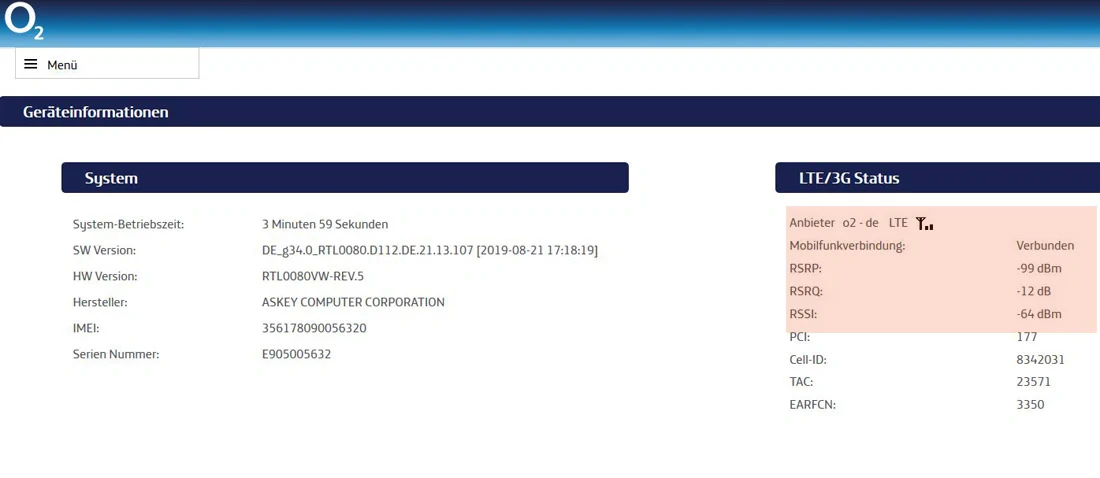
11.1 Was tun bei schlechten Werten?
Der einfachste Weg zur Optimierung der Werte ist kostenlos und schnell durchführbar. Verändern Sie einfach die Position im Haus/Wohnung. Ideal ist in der Regel ein Fensterplatz – dieser sollte so hoch wie möglich sein. Falls es also mehrere Etagen gibt, sind höhere Geschosse dem Erdgeschoss vorzuziehen. Beobachten Sie, ob sich an verschiedenen Stellplätzen die Werte bessern. Sollte auch dies keinen Erfolg bringen, bleibt meist nur noch der Einsatz von externen LTE-Antennen zur Verstärkung des Signals.

12. Welche Antennen passen zum Homespot-Angebot von O2?
Da der neue O2-Homespot über SMA-Anschlüsse verfügt, können die meisten 4G-Außenantennen direkt ohne Adapter angebunden werden. Welcher Typ und Modell optimal sind, hängt von vielen Voraussetzungen bei Ihnen ab. Ganz genau können Sie das hier in unserem Antennenratgeber nachlesen. Aber Achtung: Besonders Richtantennen sind oft für einen bestimmte Frequenzbereich ausgelegt. Wer sich damit nicht beschäftigen will, greift am besten zu einer Breitbandantenne, welche viele Frequenzen abdeckt. Dafür ist aber hier der mögliche Antennengewinn auch deutlich niedriger.
13. Unser Fazit
Der O2 Homespot machte in unserem Test eine sehr gute Figur. Das eher unscheinbare Gerät zauberte sprichwörtlich alles aus der LTE-Verbindung heraus, besser noch als z.B. eine wesentlich teurere FritzBox 6890. Dafür muss man leichte Abstriche bei der WLAN-Performance machen, die sich aber in Grenzen halten. Das positive Bild runden viele Einstellmöglichkeiten ab. Was wir vermisst haben, ist ein Wifi-Gastzugang und eine Zeitschaltung für selbiges, womit sich Strom sparen ließe. Etwas negativ viel auch auf, dass es nach dem Start fast 5 Minuten dauert, bis die eingerichteten Endgeräte sich wieder mit WLAN verbunden hatten. Das geht bei anderen Routern auch schneller. Alles in allem aber ein rundum gelungener Router zum fairen Preis!
Den my Data Spot Tarif mit unendlich Datenvolumen testen wir an anderer Stelle noch separat. Verpassen Sie also nicht unseren O2 my Home Testbericht!
Weiterführendes
» hier gehts zu O2» alle O2 Homespot Router im Überblick
» Was kostet LTE für Zuhause - Anbieter im Vergleich
» Testbericht zum Tarif O2 my Home
» Ratgeber zur Empfangsverbesserung bei LTE
» Internet ohne DSL - geht das?
sorgfältigen Recherchen entstanden. Dennoch geben wir keine Gewähr auf Richtig- und Vollständigkeit! © LTE-Anbieter.info